在如今的移动互联网时代,随着人们对手机功能的需求不断提升,录制屏幕视频成为了一种常见的操作,而对于拥有OPPO手机的用户来说,如何简便地录制屏幕视频也是一个备受关注的问题。在接下来的教程中,我们将分享一些关于OPPO手机录屏的技巧和方法,帮助用户快速掌握录制屏幕视频的技术,让您轻松实现视频录制的目标。
OPPO手机录屏教程
操作方法:
1.首先我们在手机中找到并点击设置按钮,如图所示。
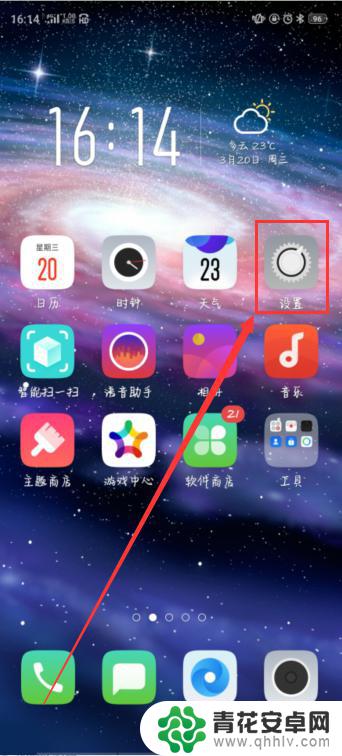
2.然后在设置界面中点击智能便捷按钮,如图所示。
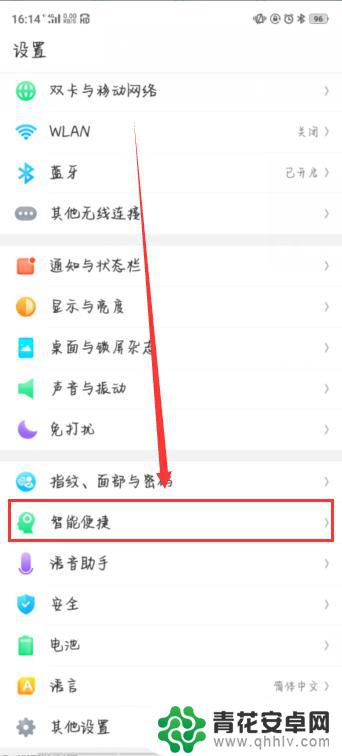
3.然后继续点击智能侧边栏,然后将其智能侧边栏开启。这样就能在手机右边显示屏幕上显示智能侧边栏啦,如图所示。
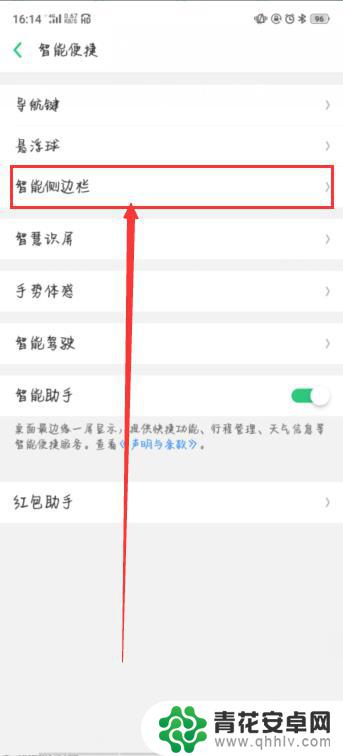
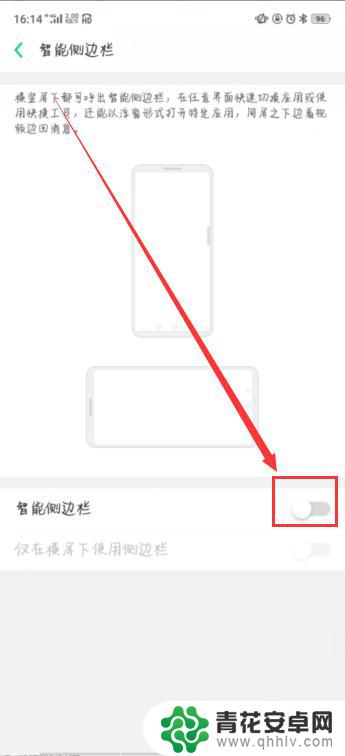
4.然后回到手机设置界面,点击系统应用按钮,如图所示。
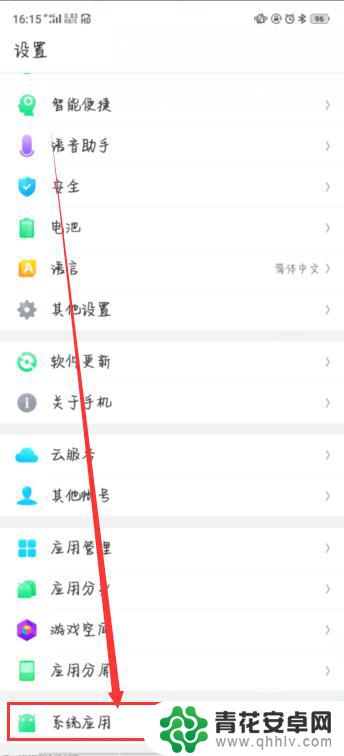
5.然后点击视频录制,将允许录制声音和记录屏幕点击动作打开。如图所示。
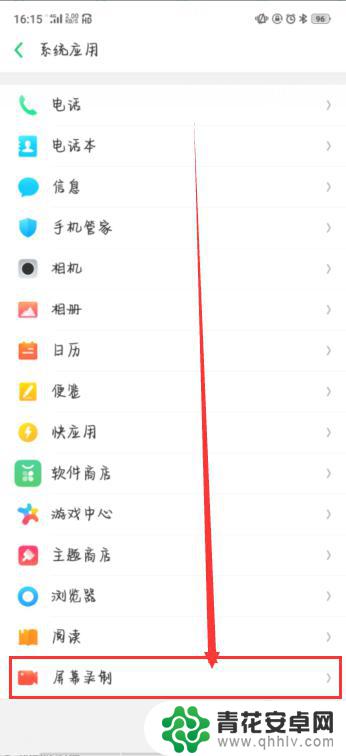
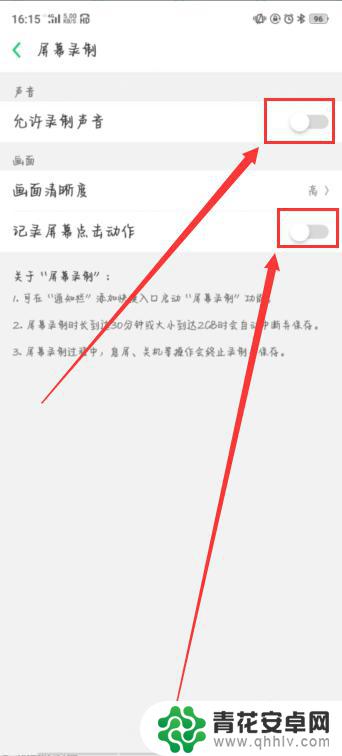
6.之后,返回手机界面。右滑智能侧边栏,再点击录制按钮,三秒之后自动开始屏幕录制,录制完了之后,点击暂停按钮,自动生成视频,点击屏幕上方信息即可查看,如图所示。
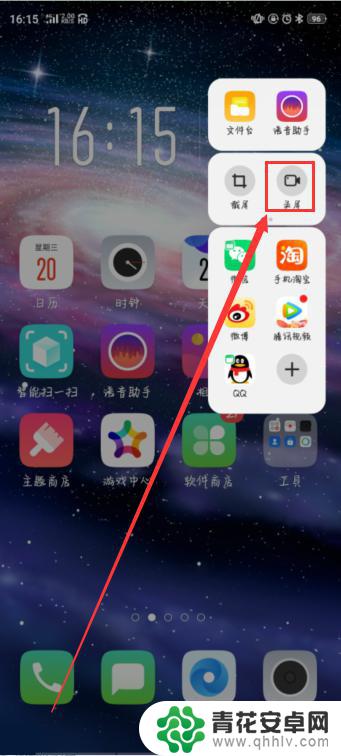
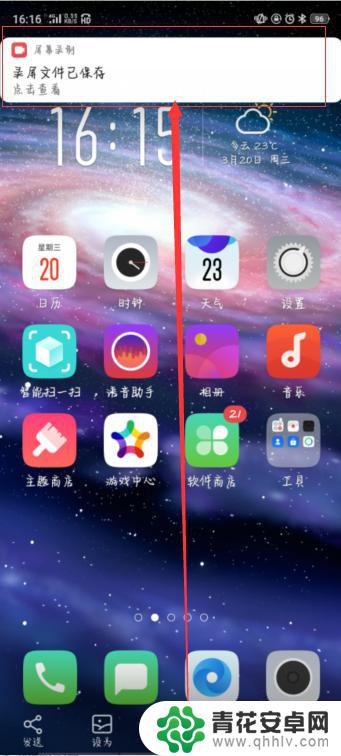
以上就是oppo手机屏幕视频怎么录制的全部内容,碰到同样情况的朋友们赶紧参照小编的方法来处理吧,希望能够对大家有所帮助。










